前不久我发现了两款软件可以用于ssh命令连接和ftp文件传输,可以很方便管理服务器,就是ES文件管理![]() 和JuiceSSH
和JuiceSSH![]() 这个。
这个。
首先放上这两APP的获取链接:
JuiceSSH和ES文件管理Pro 提取密码:43yv | 大小:17.3MB | 来源:网盘下载
已经过安全软件检测无毒,请您放心下载。
然后接下来是使用教程:
我们先来看看JuiceSSH,JuiceSSH算是出门在外用来远程家里面设备命令的好工具了,下面我以树莓派设备来做演示。
1、主界面菜单
打开APP后点击“连接”选项,然后点击“+”号来进行下面2步骤的创建。
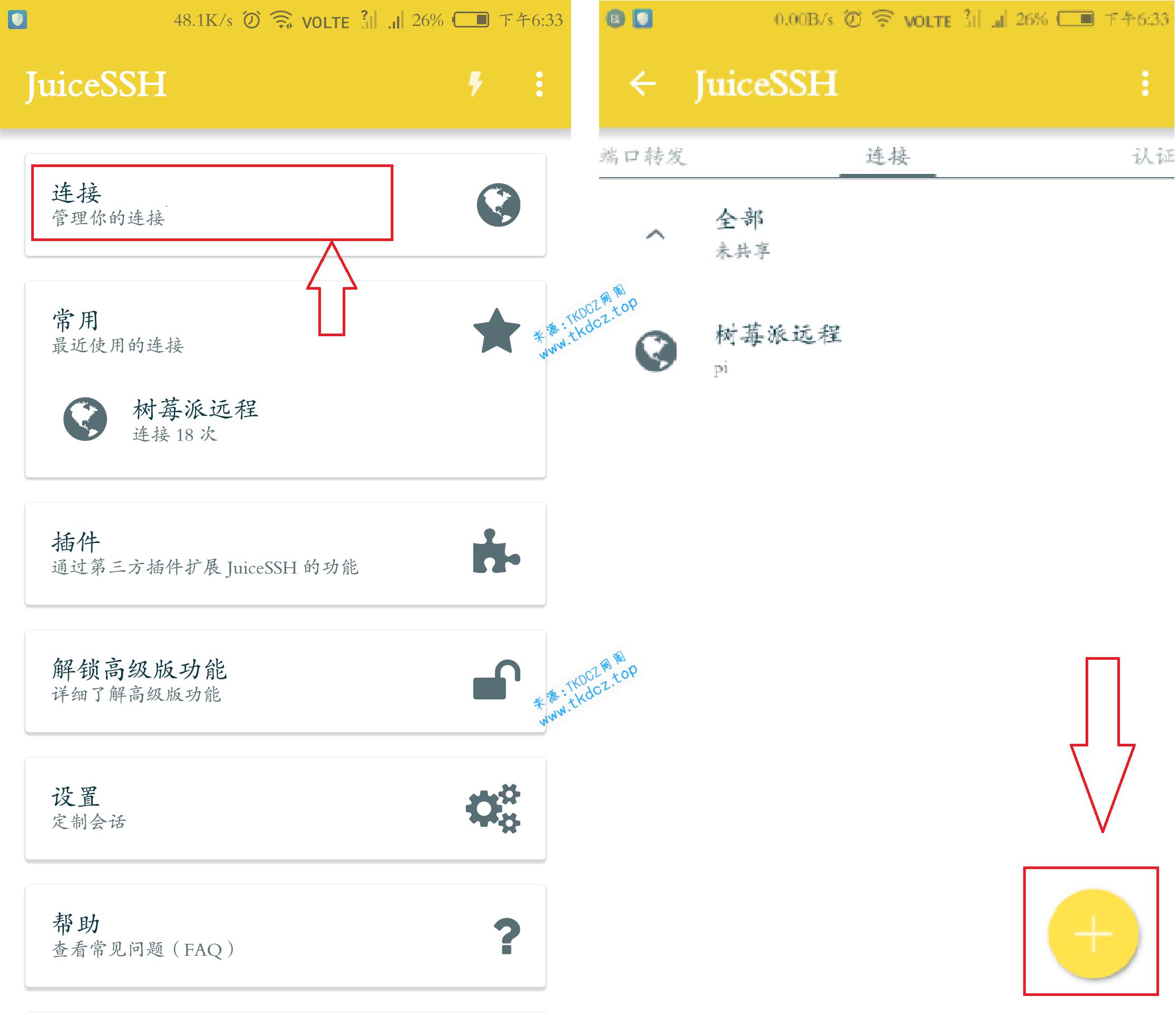
2、创建连接保存会话
首先输入你要连接的设备ip(前题条件是设备要支持ssh协议),然后点击“认证”新建一个账户,用户名填你连接设备的账户名,密码也是填你设备的。如下图,完后点击右上角勾勾保存,记得点两次勾勾。
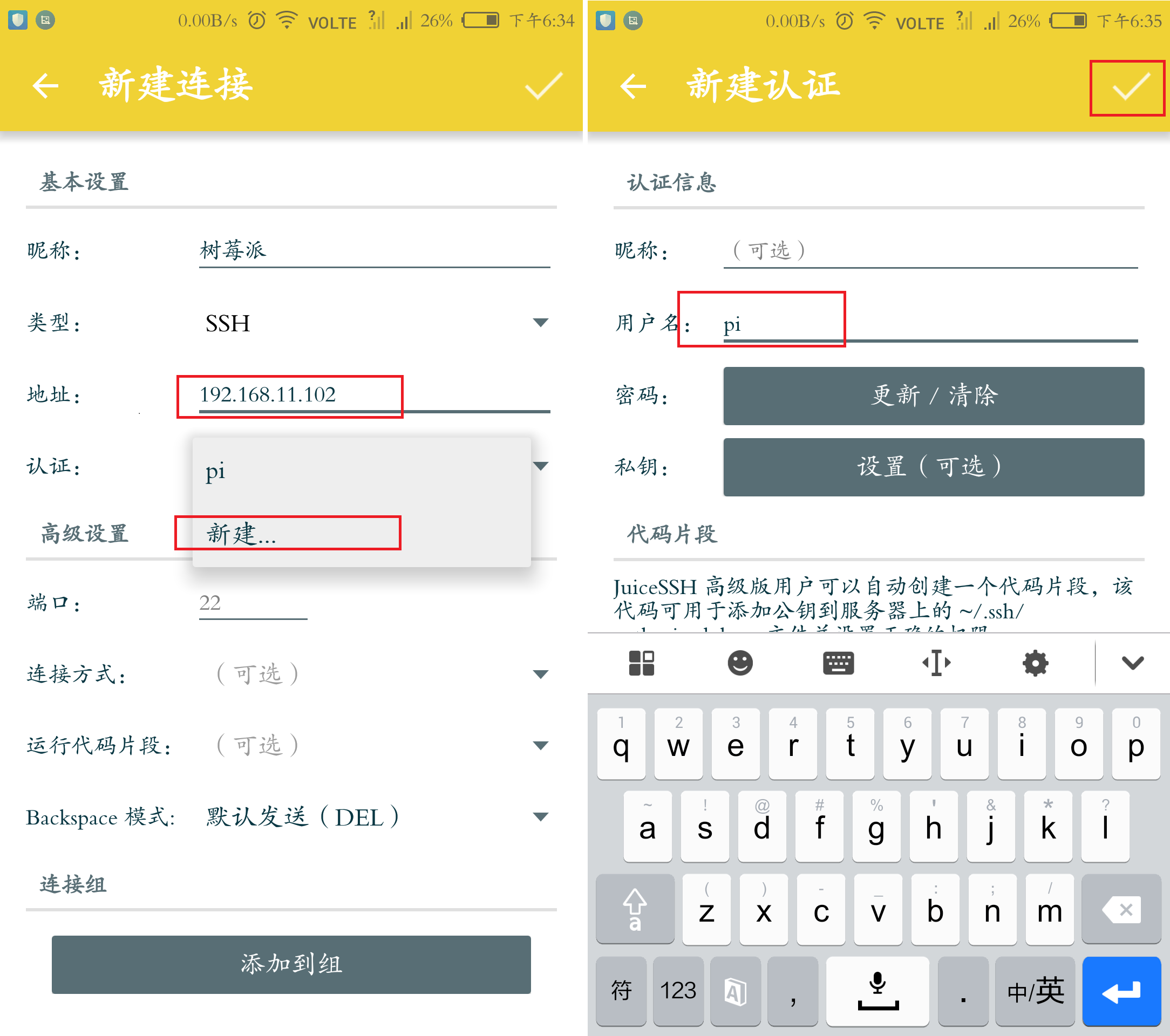 3、连接设备看看是否成功
3、连接设备看看是否成功
点击前面步骤创建好设备列表,看看是否连接成功,如图所示,已经连接成功了,可以放心的敲命令了。
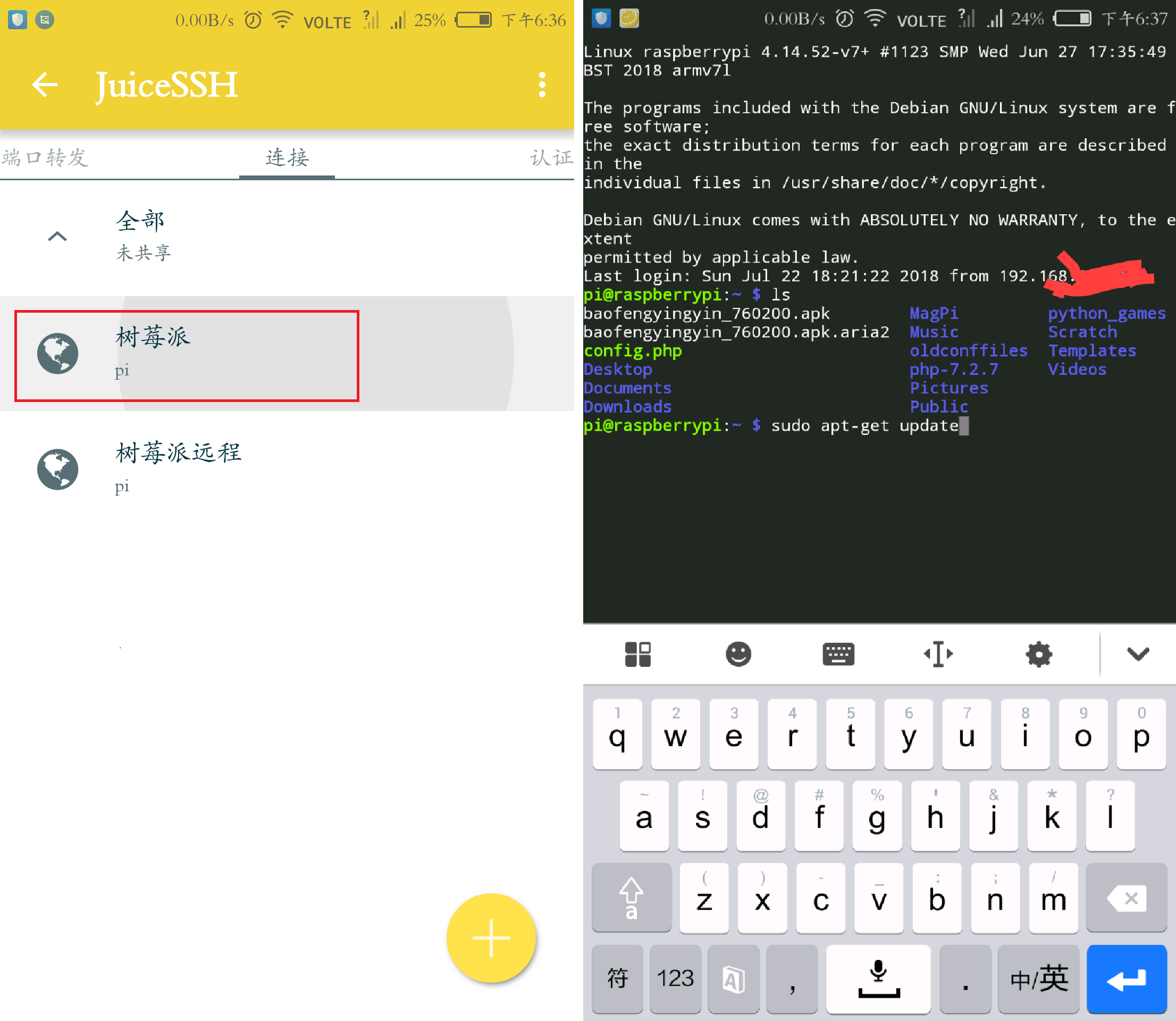
下面是ES文件管理部分:
1、进入FTP功能界面
打开ES文件管理器APP界面后,点击左上角的三条杠“三”图标,然后往下滑在网络的子选项里找到“FTP选项”并点进去。
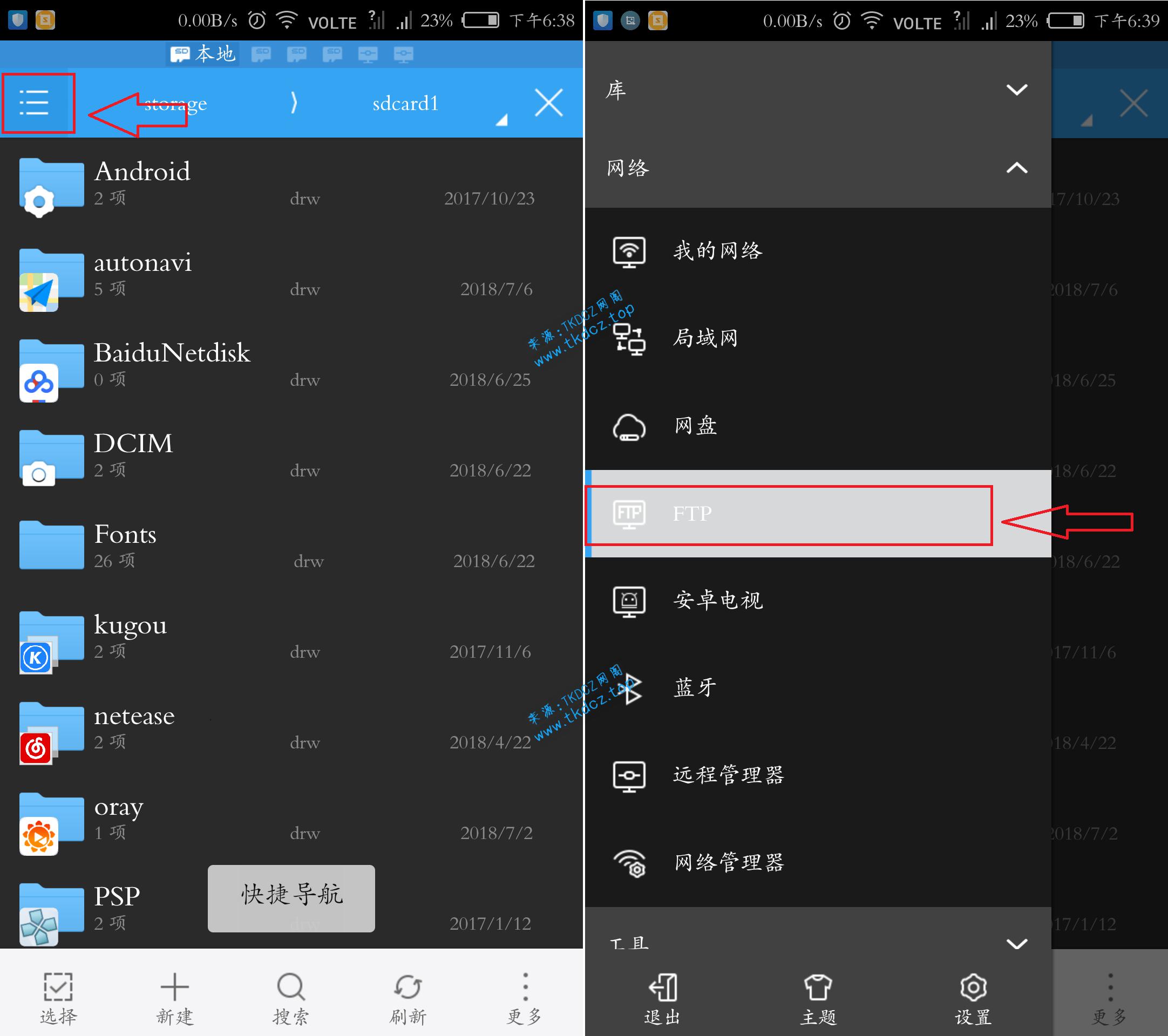
2、创建FTP连接
如图所示,首先点击下方状态栏里的+号“新建”按钮,弹出新建窗口,输入你想进行FTP文件管理的设备ip,端口默认是21不用改,然后输入你的设备用户名以及密码(下图是以树莓派设备做演示),点击“确定”来保存。
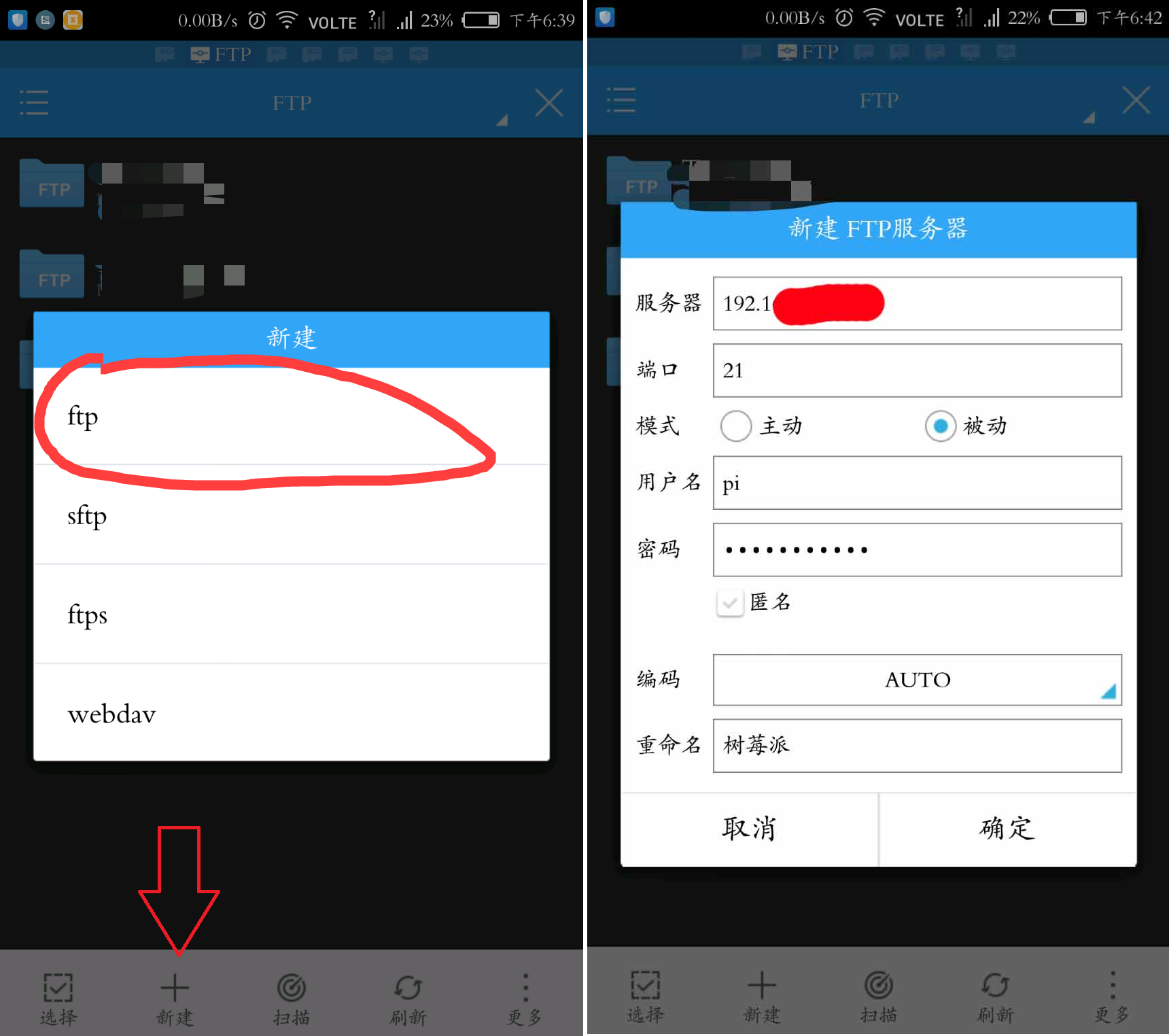 3、进行连接查看
3、进行连接查看
上面步骤完成后点击刚才创建保存的连接看看是否能够连接上,如下图所示,是连接成功的界面,可以对FTP文件管理进行复制粘贴删除等操作。
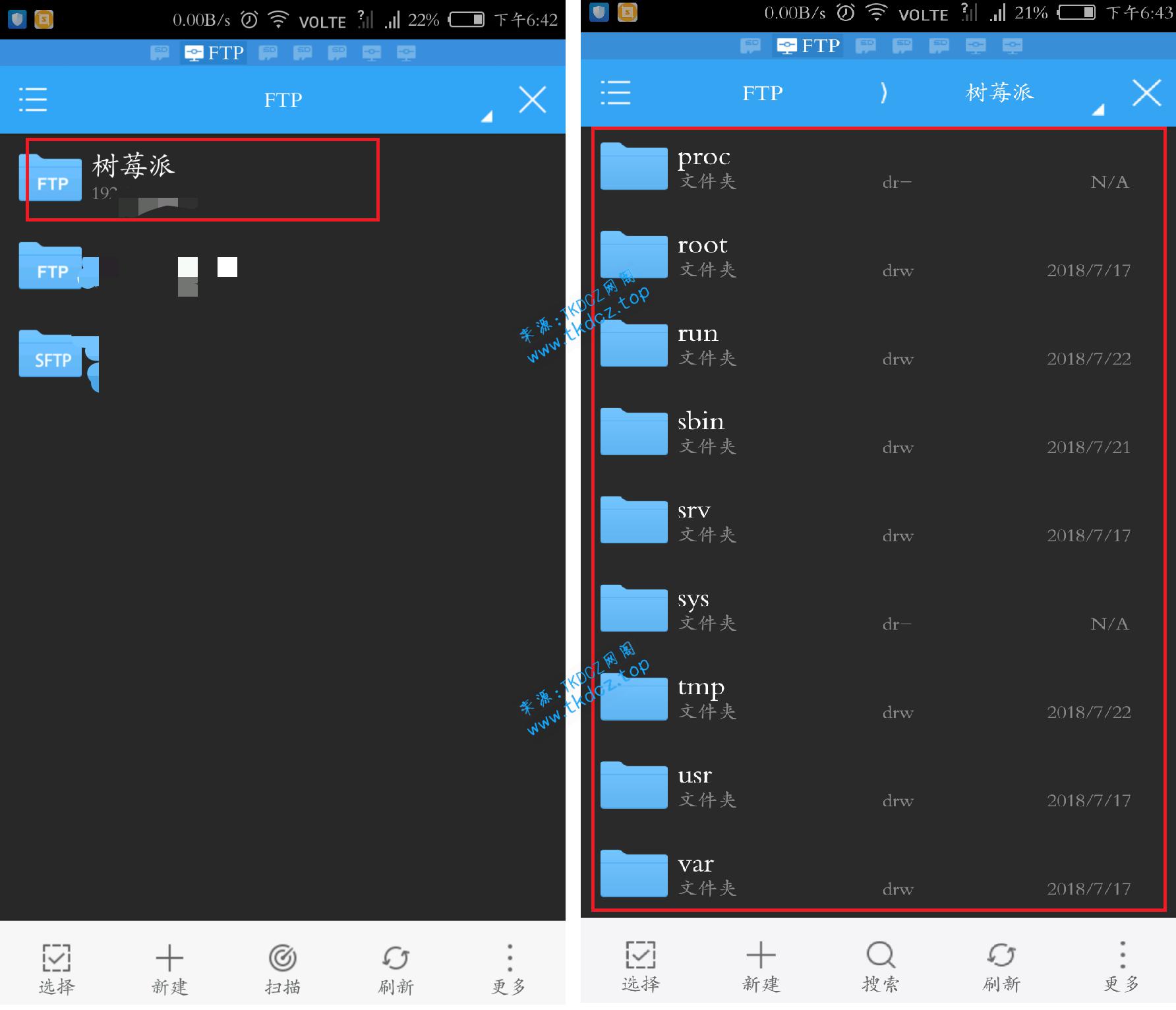 如果你的设备连接失败,那么请仔细检查一下ip有没有输对,或者重新按照上面步骤再来一次就可以了。
如果你的设备连接失败,那么请仔细检查一下ip有没有输对,或者重新按照上面步骤再来一次就可以了。
网友点评
已有1条点评 我要点评